Xiaomi - популярная марка смартфонов, работающих на Android. Одной из особенностей Android является возможность настроить внешний вид устройства. В том числе, можно изменить значки приложений на главном экране.
Изменение значков на устройствах Xiaomi поможет вам придать своему смартфону индивидуальный стиль. Это особенно актуально для тех, кто хочет выделиться среди других пользователей Xiaomi. В этой статье мы расскажем вам о нескольких способах, которые помогут вам изменить значки на своем телефоне Xiaomi.
Примечание: Методы могут немного отличаться в зависимости от модели вашего устройства Xiaomi и версии операционной системы MIUI. Перед использованием этих способов рекомендуется обновить устройство и проверить, доступна ли вам эта функция.
Методы изменения значков на устройствах Xiaomi

Настройка значков приложений на главном экране устройств с Android, включая смартфоны Xiaomi, возможна несколькими способами.
Способ 1: Использование настроек темы
1. Откройте "Меню" и перейдите в раздел "Настройки".
2. Выберите "Темы" и перейдите в раздел "Мои темы".
3. Выберите необходимую тему и откройте ее.
4. Нажмите на "Приложения" или "Изменить иконки приложений".
5. Выберите приложение, для которого хотите изменить значок, и выберите новый значок из предложенных вариантов или загрузите свой.
Метод 2: Использование сторонних лаунчеров
С помощью сторонних лаунчеров можно изменять значки и настраивать внешний вид интерфейса. Для этого нужно:
- Установить сторонний лаунчер из Google Play.
- Открыть лаунчер и перейти в настройки.
- Найти раздел для изменения значков приложений.
- Выбрать приложение, иконку которого хотите изменить, и выбрать новую иконку или загрузить свою.
Некоторые сторонние лаунчеры могут требовать прав администратора для изменения значков.
На Андроиде Xiaomi есть несколько способов изменить значки приложений. Выберите удобный для вас метод и настройте главный экран по своему вкусу.
Изменение значков через настройки темы
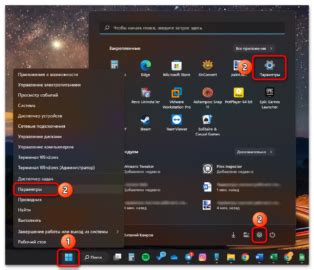
Чтобы изменить значки на устройстве Xiaomi, воспользуйтесь функцией настройки темы.
1. Откройте приложение "Настройки" на устройстве Xiaomi.
2. Прокрутите вниз и выберите раздел "Тема".
3. Выберите желаемую тему.
4. После выбора темы, откроется список доступных стилей.
5. Найдите раздел "Значки".
6. Просмотрите различные варианты значков.
7. Выберите нужный набор значков и нажмите "Применить".
После совершения этих шагов значки на вашем устройстве Xiaomi изменятся в соответствии с выбранной темой.
Обратите внимание, что настройки темы и изменение значков могут немного отличаться в зависимости от конкретной модели Xiaomi и версии MIUI, установленной на устройстве.
Приложения для изменения значков
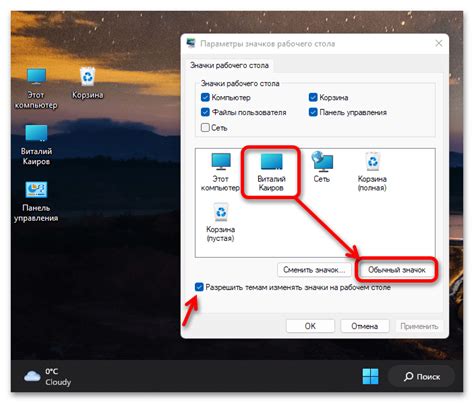
Xiaomi Theme Editor: Это одно из популярных приложений для изменения значков на устройствах Xiaomi. Через это приложение можно создавать и устанавливать свои значки или выбирать из огромной коллекции готовых значков. С простым и понятным интерфейсом вы легко сможете настроить внешний вид своего устройства.
Icon Changer Free: Это бесплатное приложение позволяет быстро менять значки на устройствах Xiaomi. В нем много значков разных категорий и вы можете загрузить свои собственные. Выбираете нужный и устанавливаете одним нажатием.
Icons Forge: Еще одно приложение для изменения значков на устройствах Xiaomi. Огромный выбор готовых значков для настройки устройства. Можно создавать и делиться своими значками.
Помните, что изменение значков может повлиять на внешний вид устройства и улучшить вашу индивидуальность.
Изменение значков через стороннее приложение
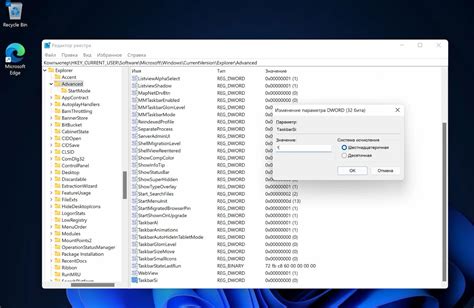
Если хотите изменить значки на устройстве Xiaomi, вам нужно скачать стороннее приложение, позволяющее настроить внешний вид значков на главном экране.
Для этого установите приложение-лаунчер, поддерживающее изменение значков, например, Nova Launcher, Apex Launcher или Evie Launcher.
После установки настройте приложение и выберите нужные значки. В настройках лаунчера обычно есть раздел для изменения значков, где вы можете выбрать новые из библиотеки или добавить свои собственные.
Некоторые иконопаки также предлагают дополнительные настройки для изменения размера, формы или цвета значков.
После настройки приложения-лаунчера с новыми значками, необходимо установить его в качестве основного лаунчера на устройстве Xiaomi, чтобы изменения вступили в силу. Для этого зайдите в настройки устройства, выберите раздел "Домашний экран и рабочий стол" и установите выбранный лаунчер в качестве основного.
Таким образом, вы сможете изменить значки на устройстве Xiaomi с помощью стороннего приложения-лаунчера и настроить их по своему вкусу.
Замена значков вручную через файловый менеджер
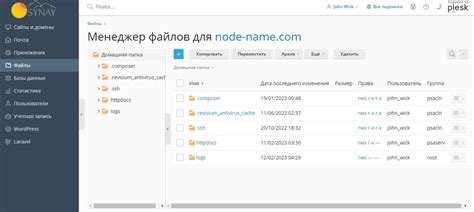
1. Получите доступ к файлам системы, используя сторонний файловый менеджер, как, например, ES File Explorer или Total Commander. Установите одну из этих программ на устройство и предоставьте права доступа к системе.
2. Найти нужные значки. Скачайте или создайте необходимые значки для замены существующих.
3. Скопировать и заменить значки. Откройте файловый менеджер и найдите папку с текущими значками, которые вы хотите заменить. Скопируйте новые значки в эту папку. Подтвердите замену файлов, если будет запрос.
4. Выполнить перезагрузку. После замены значков выполните перезагрузку устройства. После перезагрузки новые значки должны появиться на экране.
| 2. Подготовка значков |
| Перед загрузкой новых значков, необходимо подготовить их в правильном формате. Обычно, значки должны быть в формате PNG или JPG с разрешением 192x192 пикселей. Вы также можете использовать готовые пакеты значков, которые можно найти в Интернете. |
| 3. Установка значков |
| После установки кастомной прошивки, перейдите в настройки вашего устройства и найдите раздел "Настройки значков". В этом разделе вы сможете выбрать новые значки для каждого приложения отдельно или установить пакет значков целиком. |
| 4. Завершение |
| После выбора и установки новых значков, перезагрузите ваше устройство, чтобы изменения вступили в силу. Теперь вы можете наслаждаться новыми значками на вашем устройстве Xiaomi. |
Установка кастомной прошивки может быть сложной и рискованной, поэтому перед началом убедитесь, что понимаете все последствия и следуйте инструкциям разработчиков.
Создание собственных значков
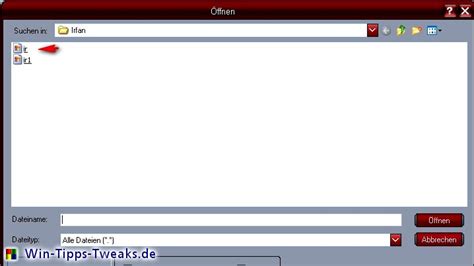
Для изменения значков на Андроиде Xiaomi можно использовать специальные приложения, позволяющие создавать уникальные значки для рабочего стола. Следуйте этим шагам:
Шаг 1: выберите иконку
Выберите изображение или иконку для значка, это может быть скачанное изображение или ваше собственное созданное в графическом редакторе.
Шаг 2: измените размер и формат
Откройте изображение в графическом редакторе и измените его размер до требуемых параметров для значка на вашем устройстве. В большинстве случаев размер значка равен 192x192 пикселей. Кроме того, убедитесь, что изображение сохранено в формате PNG или JPG.
Шаг 3: установите значок на рабочий стол
После создания и изменения изображения, загрузите его в приложение-менеджер значков на устройстве. Следуйте инструкциям в приложении, чтобы установить новый значок на рабочий стол.
Шаг 4: проверьте результат
После установки значка на рабочий стол, проверьте, что он отображается корректно и выглядит так, как задумано.
Теперь вы знаете, как создать собственные значки на Андроиде Xiaomi и украсить свой рабочий стол уникальными иконками.
Восстановление значков по умолчанию

Если вы случайно или намеренно изменили значки на своем устройстве Xiaomi и хотите вернуть их к первоначальному состоянию, это можно сделать следующими шагами:
- Откройте "Настройки" на вашем устройстве Xiaomi.
- Прокрутите вниз и найдите раздел "Домашний экран и замок экрана".
- Выберите "Тема" или "Темы и значки".
- Вам будет предложено несколько вариантов тем. Выберите "Тема по умолчанию" или "Тема MIUI".
- Вернитесь на домашний экран и убедитесь, что значки восстановлены по умолчанию.
Пожалуйста, имейте в виду, что этот метод может различаться в зависимости от модели устройства и версии MIUI на вашем смартфоне Xiaomi. Если вы не можете найти определенные настройки или опции, вы можете использовать поиск в "Настройках" для более точной информации.
Выбор оптимального метода для изменения значков на Андроиде Xiaomi
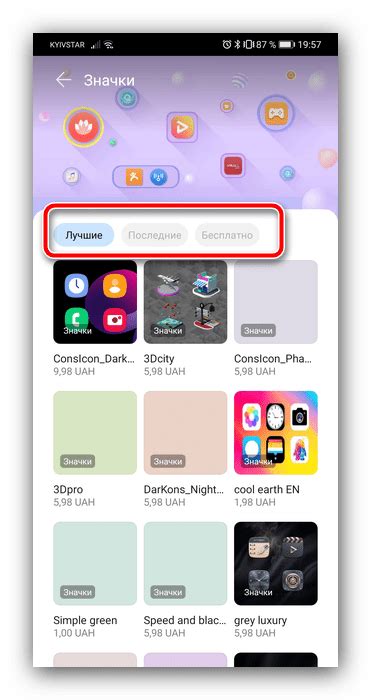
Пользователи Xiaomi часто хотят изменить значки на своем устройстве для большей индивидуальности и стиля. Мы рассмотрим методы изменения значков и поможем вам выбрать самый удобный.
1. Использование тем оформления
Простой способ изменить значки - использовать темы оформления. В настройках темы можно найти много различных тем, меняющих иконки и другие элементы. Просто установите нужную тему и наслаждайтесь новым видом устройства.
2. Использование сторонних лаунчеров
Другим популярным способом изменения значков на устройствах Xiaomi является установка сторонних лаунчеров из Google Play. Например, Nova Launcher или Apex Launcher предоставляют пользователю возможность настроить внешний вид устройства, включая изменение значков приложений, добавление эффектов и анимаций. Установите один из этих лаунчеров, настройте его по своему вкусу и наслаждайтесь обновленным дизайном телефона.
3. Использование специальных приложений для изменения значков
Для изменения значков на устройствах Xiaomi можно использовать специальные приложения. Например, "Значки на рабочем столе" позволяют выбрать различные значки для приложений и создать собственные. Подобные приложения, такие как "Icon Changer" или "Awesome Icons", также предлагают множество возможностей для настройки значков.
Выберите подходящий метод изменения значков на своем смартфоне Xiaomi и наслаждайтесь новым стилем вашего устройства!